Testen der Verteilungsanleitung für Selbsthoster von Desktoptreibern
Hardwarepartner können Betriebssystemupgradeszenarien testen, indem sie einen Treiber für Windows Update veröffentlichen und die Testverteilung verwenden. Nach der Veröffentlichung können IHVs/OEMs ihre Clientsysteme konfigurieren, um diese Treiber anzufordern, indem sie einen vordefinierten Registrierungsschlüsselwert konfigurieren. Neben dem Empfang von Treibern, die für Tests verteilt werden, werden Produktionstreiber weiterhin auf demselben Clientcomputer angeboten. Dadurch werden Vorabversionstreiber zur Liste der Produktionstreiber hinzugefügt, die von Windows Update angeboten werden. Diese Methode schränkt das Angebot von Vorabtreibern für die allgemeine Öffentlichkeit ein.
Ab Windows 10 können Clientsysteme während des gesamten Windows-Upgradeprozesses am Empfang verteilter Testtreiber teilnehmen. Hardwarepartner können Betriebssystemupgradeszenarien mithilfe dieses Testverteilungsprozesses testen.
Was ist die Testverteilung, und warum benötige ich sie?
Indem Sie Treiber für die Testverteilung veröffentlichen und Clientsysteme konfigurieren, um verteilte Testtreiber zu empfangen, ermöglichen Sie es diesem System, alle Vorabversionstreiber und Firmwareinhalte zu empfangen, die auf Windows Update veröffentlicht werden. Auf diese Weise können Partner Treiber mit Windows Update für ihre Testgruppe veröffentlichen, ohne ihre Zielgruppe für Einzelhandelskunden zu beeinträchtigen.
Veröffentlichen von Treibern mit Testverteilung
Die Veröffentlichung von Treibern für die Testverteilung kann für Windows 7-, Windows 8.x- und Windows 10-Systeme erfolgen. Um eine Testverteilung zu veröffentlichen, erstellen Sie einfach wie gewohnt eine Versandbezeichnung , und klicken Sie im Abschnitt Targeting auf das Kontrollkästchen "Registrierungsschlüssel testen".
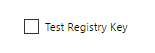
Entfernen von Treibern, die für die Testverteilung veröffentlicht wurden
Gewusst wie meinen für die Testverteilung veröffentlichten Treiber manuell entfernen?
Nachdem ein Treiber für die Testverteilung veröffentlicht wurde, kann er manuell abgelaufen oder für die (normale) Verteilung erneut veröffentlicht werden.
Wie lange dauert die Veröffentlichung meines Treibers für die Testverteilung?
Treiber laufen nicht automatisch vom Testverteilungsworkflow ab. Nachdem Sie die Tests abgeschlossen haben, entfernen Sie manuell einen Treiber mithilfe des unter Ablaufen eines Treibers aus Windows Update beschriebenen Verfahren.
Client-PC-Konfiguration
Gewusst wie meinen Computer so konfigurieren, dass er Testverteilungstreiber empfängt?
Das Konfigurieren eines Systems für den Empfang von Testverteilungsupdates kann mit den folgenden Schritten ausgeführt werden:
Öffnen Sie den Windows-Registrierungs-Editor (regedit.exe)
Navigieren Sie zu HKLM\Software\Microsoft\
Erstellen von Unterschlüsseln \DriverFlighting\Partner\
Erstellen Sie unter dem Unterschlüssel \Partner eine Zeichenfolge mit dem Namen TargetRing , und geben Sie Drivers als Wert ein.
Stellen Sie sicher, dass Sie über die folgende Einstellung verfügen:
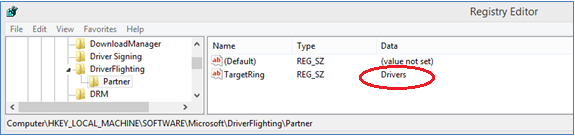
Beenden Sie den Windows-Registrierungs-Editor. Sie müssen den Computer nach dieser Änderung nicht neu starten.
Führen Sie eines der folgenden Verfahren aus:
- Führen Sie Windows Update aus, und suchen Sie nach Updates.
- Klicken Sie in Geräte-Manager mit der rechten Maustaste auf das Zielgerät, und wählen Sie Gerätesoftware aktualisieren aus.
Vergewissern Sie sich, dass Ihr Testtreiber wie erwartet angeboten wird.
Wenn Probleme auftreten, wenden Sie sich an den Kundendienst und den Support.
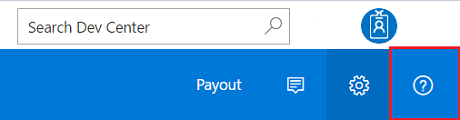
Gewusst wie verhindern, dass mein PC Testverteilungstreiber empfängt?
Um den Empfang von Testverteilungstreibern zu beenden, entfernen Sie den Registrierungsdatenwert TargetRing , den Sie im vorherigen Abschnitt erstellt haben. Doppelklicken Sie auf den Treiberdatenwert , um ihn zu entfernen, und klicken Sie dann auf OK. Dadurch werden Ihrem Clientsystem keine Vorabversionstreiber mehr angeboten.
Hinweis Ihr System empfängt weiterhin alle Produktionstreiber von Windows Update.
Öffnen Sie den Windows-Registrierungs-Editor (regedit.exe)
Navigieren Sie zu HKLM\Software\Microsoft\DriverFlighting\Partner. Wenn diese Schlüssel nicht vorhanden sind, sind Sie fertig, andernfalls fahren Sie mit dem nächsten Schritt fort.
Entfernen Sie unter \Partner-Unterschlüssel den Datenwert für TargetRing.
Stellen Sie sicher, dass die Einstellung wie unten dargestellt angezeigt wird:
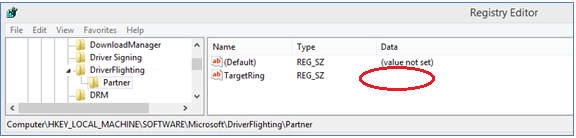
Beenden Sie den Windows-Registrierungs-Editor. Sie müssen den Computer nach dieser Änderung nicht neu starten.
Führen Sie eines der folgenden Verfahren aus:
- Führen Sie Windows Update aus, und suchen Sie nach Updates.
- Klicken Sie in Geräte-Manager mit der rechten Maustaste auf das Zielgerät, und wählen Sie Gerätesoftware aktualisieren aus.
Feedback
Bald verfügbar: Im Laufe des Jahres 2024 werden wir GitHub-Issues stufenweise als Feedbackmechanismus für Inhalte abbauen und durch ein neues Feedbacksystem ersetzen. Weitere Informationen finden Sie unter https://aka.ms/ContentUserFeedback.
Feedback senden und anzeigen für